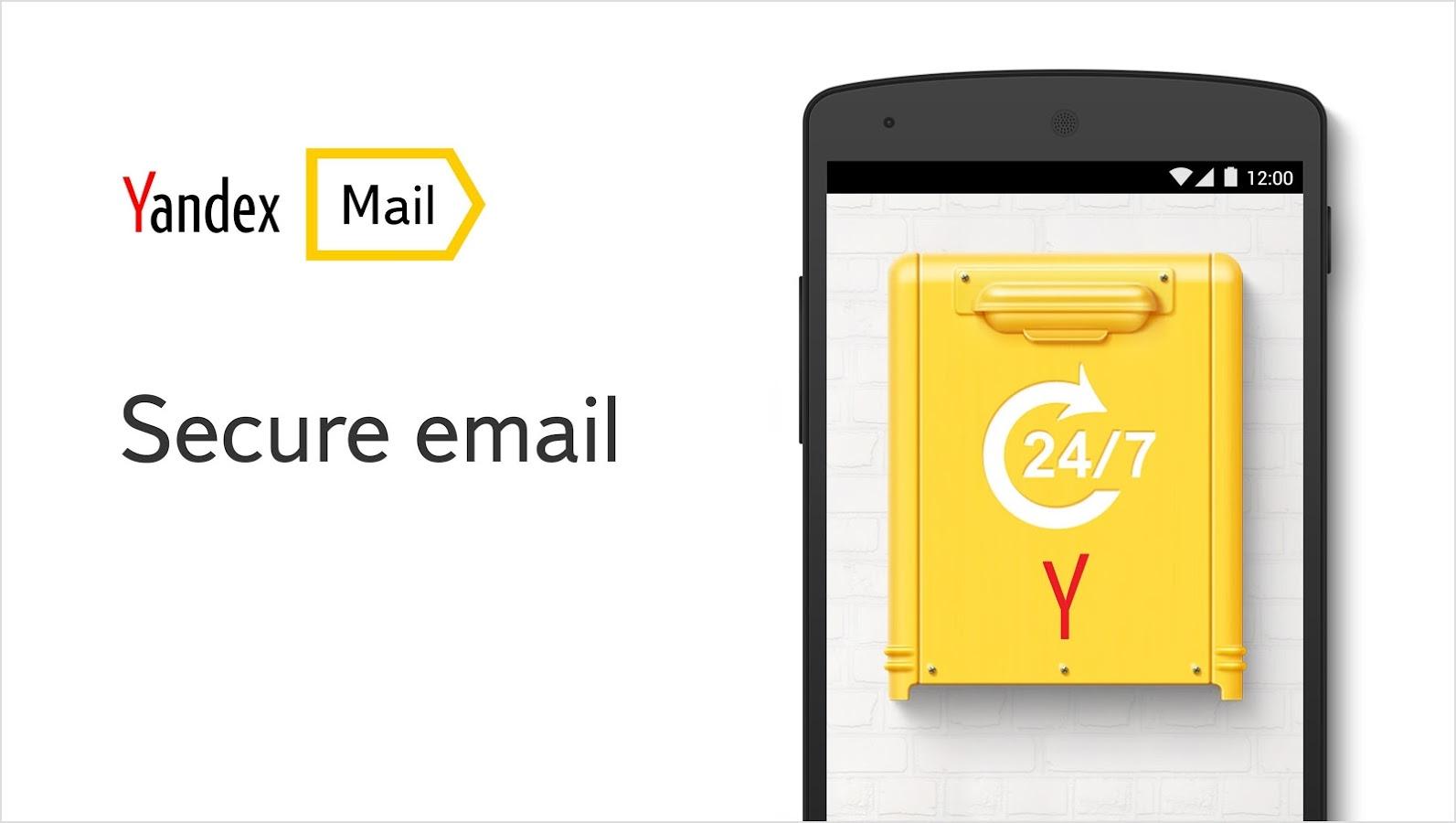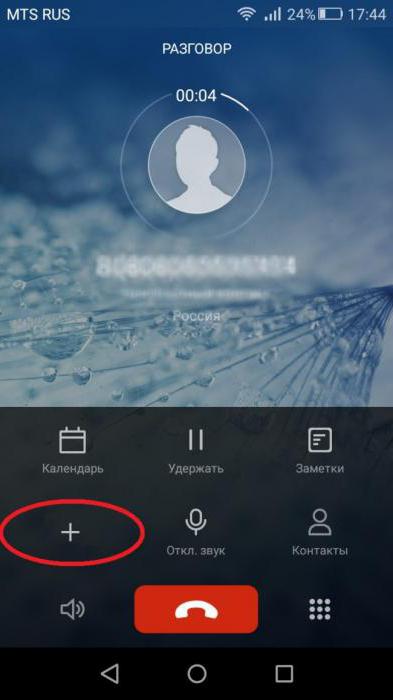Как подключить музыкальный центр к компьютеру самостоятельно? Как подключить центр к ноутбуку
Как подключить музыкальный центр к компьютеру или ноутбуку
Многие пользователи задаются вопросом, как подключить музыкальный центр к компьютеру. Связано это с тем, что сама по себе акустическая система сегодня практически не представляет ценности. Ведь для прослушивания песен на центре необходимо воспользоваться диском или флешкой. Подключенный же к интернету компьютер позволяет слушать любую музыку, а также смотреть фильмы. Музыкальный аппарат в этой схеме станет прекрасным проводником для звуков.
Интересно и то, что при помощи центра вы сможете насладиться полноценным радиоэфиром, не используя наушники. Да и динамики музыкального прибора в большинстве своем намного лучше многих колонок.
Выбираем шнур
Подключение музыкального центра к компьютеру стоит начинать с покупки шнура. Этот провод в народе называют тюльпаном, так как он имеет схожее с цветком разветвление:
- Он используется для того, чтобы передавать звук с одного источника на другой. Приобрести его можно в магазине электроники или радиотоваров.
- Для покупки сетевого кабеля вам необходимо знать марку и модель своих устройств (как компьютера, так и музыкального центра), так как к разной технике требуются разные по диаметру штекеры.
- Не слушайте тех, кто советует подключить колонки от музыкального центра к компьютеру напрямую. Так вы можете замкнуть всю проводку и повредить не только колонки, но и сам ПК.
Выбирая в магазине шнур, следите за тем, чтобы он имел нормальную длину. Вспомните, на каком расстоянии от компьютера стоит ваш акустический монстр, и прикиньте, какой метраж кабеля вам необходим.
Инструкция по подключению
Обратите внимание, что таким проводом можно подключить к музыкальному центру как ноутбук, так и стационарный компьютер. И там, и там необходимо использовать специальный штекер, который принято называть «джек»:
- Итак, после того как разобрались с покупкой провода, аккуратно достаем его из упаковки и распрямляем. Работать со скрученным шнуром совсем неудобно.
- Теперь один конец кабеля вставляем в разъем на музыкальном центре. В зависимости от производителя, вход может располагаться в разных местах. Внимательно осмотрите устройство, чтобы его найти.
- Второй конец шнура мы присоединяем к компу. Этот штекер будет иметь стандартный размер, так что вы легко разберетесь.
- Чтобы соединить акустический аппарат с компьютером, на задней панели системного блока необходимо найти вход для наушников. Именно в него и вставляется наш «джек». После того, как вы вставите кабель в гнездо, система автоматически отключится.
- После этого вам необходимо настроить музыкальный центр. Чтобы звук начал воспроизводиться через него, следует выбрать в настройках пункт «aux». Та же опция используется для передачи звука при подключении устройства к телевизору. Режим aux позволяет перенаправлять звук с одного устройства на другое.

Схема подключения через mini jack
Еще один момент, о котором стоит знать, это то, что при покупке тюльпана вам будут предлагать модели с золотым напылением. Считается, что они лучше передают звучание. Это действительно так, вот только уловить такую разницу в домашних условиях практически невозможно. Для этого придется подсоединять шнур к профессиональной аппаратуре.
Создание тюльпана своими руками
Переходники для подключения одной техники к другой совсем недорогие. Но бывают ситуации, когда вам не хочется отправляться в магазин или вы просто любите возиться с электроникой. В таком случае можно сделать кабель для соединения компьютера и музыкального центра самостоятельно. Для этого проделайте следующие манипуляции:
- Возьмите обычный провод от наушников со стандартным штекером и снимите с него изоляцию.
- После этого необходимо скрутить медные провода в тугой жгут.
- Теперь приматываем один конец провода к аудио входу. Конечно, лучше всего спаять детали.
- Далее соединяются контакты на центре и другом конце провода.
- После этого соединяем металлическую и пластмассовую детали при помощи изоленты.
- Такой шнур можно подключать не только к компьютеру, но и к телефону или планшету.
Конечно, такая система несовершенна и для ее реализации потребуется много материала, который сложно найти в доме обычного человека. Поэтому легче купить кабель.
При использовании шнура от наушников следует вооружиться зажигалкой и опалить концы провода. Так вы удалите изоляцию и избавитесь от ненужных волосков, которые будут мешать при работе.
Заключение
Использовать музыкальный центр в качестве колонок к компьютеру очень разумно и практично. Во-первых, колонки прибора гораздо лучше передают звучание, чем большинство компьютерных, во-вторых, в таком случае ваш центр не будет пылиться на полке. Ведь с появлением интернета слушать музыку на дисках стало не практично.
tehnika.expert
Как подключить ноутбук к музыкальному центру?
#1
При просмотре высококачественного фильма очень хочется получить ощущения как из кинотеатра. Однако звучание на ноутбуке может не дать такого эффекта из-за физически малой мощности звуковых динамиков. В этом случае стоит искать альтернативу, и она дана в качестве музыкального центра.
#2
Не все знают, как правильно подключить эти электронные носители. Надо рассмотреть данную процедуру поэтапно. Безусловно, для этого понадобится: музыкальный центр и собственно сам ноутбук. Но без кабеля, который будет передавать информацию из одного устройства на другое, невозможно воспроизвести звук. Хотелось бы заметить, перед тем, как подключить ноутбук к музыкальному центру, нужно обратить внимание, поддерживает ли компьютер функцию AUX. Если такой вход для подключения внешних устройств существует, то можно без проблем справиться с поставленной задачей.
#3
Далее, надо заняться самим кабелем. Использовать необходимо такой, у которого с одной стороны будет два тюльпана, а на противоположном конце – мини-джек 3,5 мм или, по-другому говоря, разъем TRS. Тюльпаны, или колокольчики, должны быть 2 цветов (белый и красный в основном) , соответственно этому, на задней панели центра есть два входа, специально предназначенных под данную функцию. Сверху должна быть надпись Audio in, возможны и другие варианты в зависимости от модели музыкального центра. Они тоже различаются по цвету. Подобный кабель "компьютер – музыкальный центр" без проблем можно найти в любом магазине электроники. Только при покупке нужно обратить внимание на длину – шнур при подсоединении не должен быть натянутым.
#4
Теперь стоит осмотреть ноутбук. С левой стороны найти вход для наушников или микрофона. Именно с этим гнездом и будет производиться работа. Когда все устройства подготовлены и ожидают подключения, пора приступить к самому главному этапу. Несложно догадаться, что ту часть кабеля, у которой есть тюльпаны, необходимо подключить к входу в музыкальном центре, о котором было сказано ранее. Здесь стоит правильно подсоединить «цвет к цвету» тюльпанов и входов. А противоположный конец со штекером вставить в разъем ноутбука, где нарисованы наушники или микрофон.
#5
Когда все действия с подключением устройств будут осуществлены, можно заняться выводом звука, который передает компьютер на колонки музыкального центра. Необходимо найти кнопочку на передней рабочей панели последнего устройства под названием AUX или VIDEO, нажать на нее. Если все сделано верно, то можно наслаждаться музыкой или звуком кинофильма, вырывающимися из колонок. Если же результата нет, стоит вернуться на пару шагов и проверить, что сделано неверно. Правильно ли выбран кабель (но если разъемы подходят друг другу – все правильно) ? Поддерживает ли музыкальный центр функцию AUX? На ту ли клавишу удалось нажать, чтобы запустить спроектированную систему? Не прерывается ли где-нибудь контакт, то есть прочно ли сидит штекер в гнезде?
#6
Теперь регулировать громкость можно как на ноутбуке, так и на центре, добавляя при этом басы и управляя чистотой звучания. Несомненно, удовольствие от восприятия такого звука намного больше, чем слушать тихие динамики ноутбука.
uznay-kak.ru
Как подключить музыкальный центр к компьютеру

Музыкальный центр является отличным средством воспроизведения аудио, однако его использование по назначению на сегодняшний день не особо актуально. Исправить подобную ситуацию можно, подключив имеющуюся акустическую систему к компьютеру.
Подключение музыкального центра к ПК
Подключение акустической системы к компьютеру мало чем отличается от аналогичного процесса в отношении домашнего кинотеатра или сабвуфера. Кроме того, все расписанные по ходу статьи действия позволят вам подключить музыкальный центр не только к ПК, но и другим устройствам, например, телефону или ноутбуку.
Шаг 1: Подготовка
Для того чтобы соединить между собой компьютер и музыкальный центр, вам потребуется кабель «3.5 mm jack – RCA x2», купить который можно практически в любом магазине электроники. Также нужный провод нередко идет в комплекте с акустической системой.
Примечание: При использовании кабеля с тремя и более штекерами звук будет хуже нормы.

Иногда стандартный кабель может быть оснащен тремя и более RCA-штекерами, вместо двух. В этом случае лучше обзавестись упомянутым выше шнуром или переделать уже имеющийся.
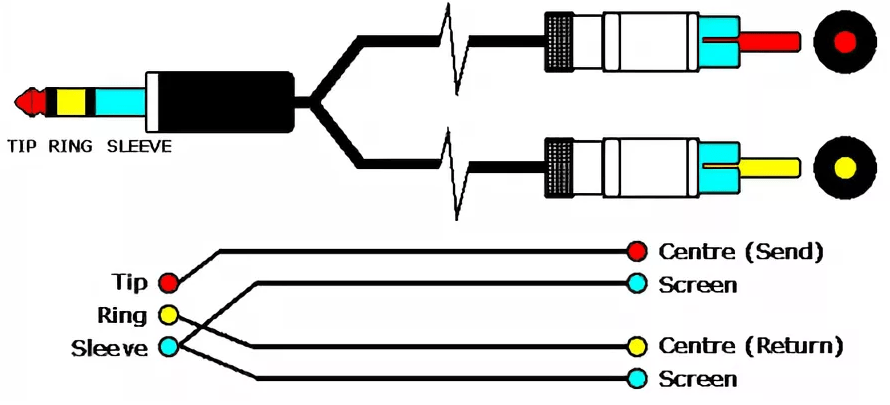
В случае самостоятельного монтажа нужного кабеля вы можете воспользоваться специальными штекерами, подключение которых не требует спайки контактов. Это же можно сделать с помощью паяльника, но тогда не забудьте изолировать и проверить контакты на замыкание.
Шаг 2: Подключение
Когда необходимые компоненты будут готовы, можно приступать непосредственно к соединению компьютера с музыкальным центром. Учтите, что некоторые действия могут отличаться от описанных нами в ходе инструкции, так как каждое устройство по-своему уникально.
Примечание: Рекомендуется использовать позолоченные RCA-штекеры, так как они значительно лучше передают звуковой сигнал.
- Отключите акустическую систему от сети или с помощью специальной кнопки.
- Подключите штекер 3.5 mm jack к разъему для колонок на корпусе компьютера или ноутбука. Обычно данное гнездо обозначено белым или зеленым цветом.
- На задней стенке музыкального центра найдите панель с подписью «AUX» или «Line».
- Подключите красный и белый RCA-штекеры к разъемам соответствующего цвета на корпусе акустической системы.
Примечание: Если нужные разъемы на корпусе отсутствуют, выполнить подключение невозможно.
- Теперь можно включить питание музыкального центра.



При соединении акустической системы и компьютера необходимо придерживаться правил безопасности. И хотя неправильные действия не представляют физической угрозы, из-за этого может пострадать звуковая карта или музыкальный центр.
Шаг 3: Проверка
Завершив подключение музыкального центра, проверить работоспособность соединения можно попросту включив музыку на компьютере. Для этих целей воспользуйтесь одним из музыкальных проигрывателей или специальными сайтами в интернете.
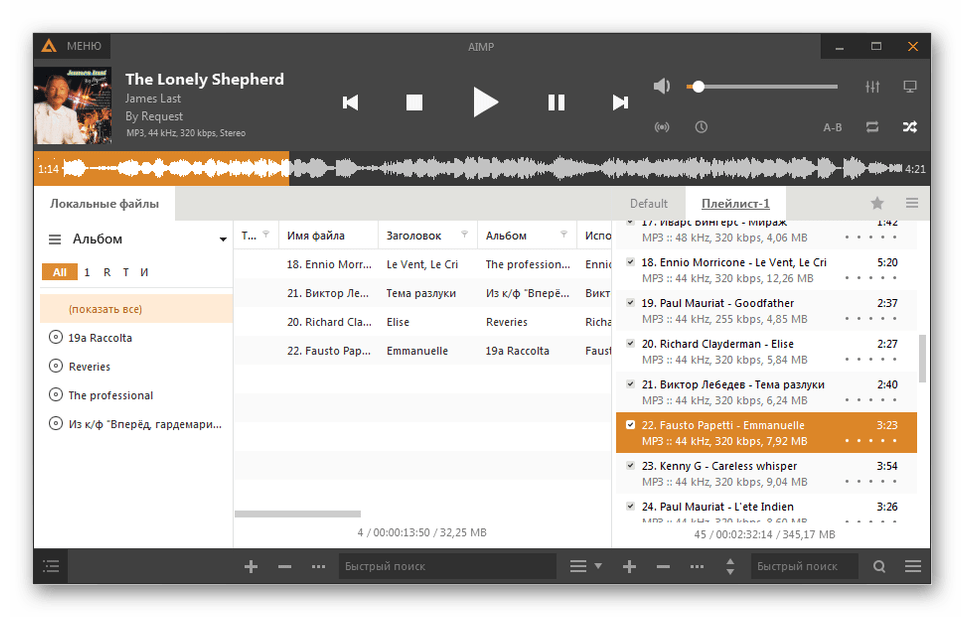
Читайте также:Как слушать музыку онлайнПрограммы для прослушивания музыки
Иногда в настройках акустической системы требуется вручную активировать режим «AUX».

В случае неправильной работы системы убедитесь, что на подключенном к сети музыкальном центре выставлен приемлемый уровень громкости и отключены дополнительные режимы, например, радио. По необходимости вы также можете обратиться за помощью к нам в комментариях.
Заключение
Каждый расписанный нами этап подключения требует минимум действий. Однако кроме этого, по собственному желанию, вы можете установить между музыкальным центром и компьютером дополнительный усилитель для увеличения мощности звука.
 Мы рады, что смогли помочь Вам в решении проблемы.
Мы рады, что смогли помочь Вам в решении проблемы.  Задайте свой вопрос в комментариях, подробно расписав суть проблемы. Наши специалисты постараются ответить максимально быстро.
Задайте свой вопрос в комментариях, подробно расписав суть проблемы. Наши специалисты постараются ответить максимально быстро. Помогла ли вам эта статья?
Да Нетlumpics.ru
Как подключить музыкальный центр к компьютеру самостоятельно?
Многие из нас частенько задаются вопросом о том, как подключить музыкальный центр к компьютеру. Ведь использование этого устройства для прослушивания музыки очень практично. Для вас доступна фонотека, находящаяся на дисках, скачанная с определенных интернет-сайтов, а также радиоэфир. Ведь если просто использовать наушники или какие-то внешние колонки для компьютера, не получится почувствовать всю полноту и насыщенность качественной записи. Поэтому истинные меломаны всегда пытаются подключить музыкальный центр к компьютеру.

Для того чтобы это сделать, вам понадобится шнур-тюльпан (подключает колонки от музыкального центра к компьютеру, а также соединяет музыкальный центр с десктопом). В магазинах и на рынках его называют просто «тюльпан». Приобрести его можно в любом специализированном магазине (компьютерном, бытовой техники, радио- и электроинструмента, музыкальном и т.д.), а также на обычных и радио-рынках.
Для того чтобы сделать правильную покупку, вы должны знать модель своего центра, так как разъемы этого шнура будут подбираться конкретно под габариты вашей музыкальной техники.

Если вас интересует, как подключить музыкальный центр к компьютеру, то не стоит следовать советам некоторых продавцов и подключать колонки напрямую к ПК. Вставьте один конец вашего «тюльпана» в разъем входа, который расположен в музыкальном центре (у каждого производителя он оригинален, а его местонахождение будет зависеть от устройства той или иной модели).
Второй конец этого шнура будет иметь стандартный разъем, так называемый «джек». Чтобы вы понимали, о чем идет речь, обратите внимание на разъем наушников, компьютерных колонок и т.д. Для того чтобы понять, как подключить музыкальный центр к компьютеру, вы должны найти специальное гнездо выхода для колонок или наушников. Вот именно туда необходимо вставить этот джек от тюльпана. Когда вы это сделаете, интегрированные акустические элементы автоматически отключатся.
Следующим вашим шагом после того, как вы соединили музыкальный центр с компьютером, буде выбор в меню центра определенной опции, которая позволит воспроизвести звуковой поток с подключенных устройств. В основном это та же самая кнопка, которая включает звук подключенного телевизора. Все, теперь вы знаете, как подключить музыкальный центр к компьютеру. Можете наслаждаться вашими любимыми песнями!

Напоследок хочу обратить ваше внимание на то, что некоторые продавцы будут рекомендовать вам приобрести усовершенствованный «тюльпан» с позолоченным напылением. Они будут говорить, что он позволит воспроизводить музыку без всяких лишних шумов. Эти шнуры будут значительно дороже, чем обычные. И хоть это золотое напыление действительно хорошо скажется на качестве звучания, но ощутить эту разницу в домашних условиях вам вряд ли удастся. Ведь это возможно только с помощью специального профессионального оборудования. Поэтому если вы не ди-джей или профессиональный звукооператор, вам это ни к чему.
fb.ru
Как подключить музыкальный центр к компьютеру?

Персональный компьютер – вещь, конечно, универсальная. Но любителям слушать музыку в отменном качестве простые колонки не принесут привычного удовольствия. И если у вас имеется музыкальный центр, его можно использовать для усовершенствования ПК. Итак, мы расскажем, можно ли музыкальный центр подключить к компьютеру,а также объясним, как это сделать правильно.
Как подключить музыкальный центр к компьютеру?
Если есть желание добиться невероятного акустического звучания файла, проигрываемого на ПК, попробуйте своими силами подключить музыкальный центр. Делать это несложно, даже новичку под силу. Соединить оба объекта – компьютер и центр - придется с помощью специального шнура 2RCA-mini jack 3,5 мм. На самом деле на одном из концов кабеля размещается такой знакомый штекер mini-jack 3,5 мм, которые применяется для подключения наушников. Другой его конец заканчивается двумя «тюльпанами» 2RCA белого и красного цветов. Кстати, если вы обладаете навыками паяния, при наличии исходного материала создать шнур для подключения музыкального центра к компьютеру не составит труда.
Итак, порядок действий следующий:
- «Тюльпаны» подключают к разъему AUX, что располагается на задней панели центра. Он выглядит как два отверстия, белого и красного цвета.
- После чего второй конец шнура присоединяем к зеленому разъему-выходу для колонок на панели вашего ПК.
- Осталось только перевести ваш музыкальный центр на режим AUX и наслаждаться чистотой звука.
Можно ли подключить колонки от музыкального центра к компьютеру?
Если у вас в наличии колонки от музыкального центра, может вполне резонно возникнуть вопрос использовании их вместо малогабаритной пары, которая воспроизводит звук маломощно и некачественно, но без самого центрального блока. Но тут возникает сложность. Дело в том, в блоке располагается усилитель, который питает колонки. А показатели  мощности звуковой карты вашего компьютера, скорее всего, не хватит для их работы. Более того, такое прямое подключение может повредить звуковую карту.
мощности звуковой карты вашего компьютера, скорее всего, не хватит для их работы. Более того, такое прямое подключение может повредить звуковую карту.
Поэтому подключение колонок от музыкального центра к компьютеру вероятно осуществить в том случае, если вам удастся найти подходящую плату или небольшой усилитель. Но тут обратите внимание на то, чтобы мощность колонок ни в коем случае не превышала эту характеристику усилителя. Кстати, увлекающиеся электроникой, сами могут спаять такое устройство. Соответственно, для соединения ПК и усилителя понадобится тот самый шнур 2RCA-mini jack 3,5 мм, о котором шла речь выше.
womanadvice.ru
Как подключить музыкальный центр к компьютеру или ноутбуку
Опубликовал: admin в Ноутбук 29.06.2018 308 Просмотров
Многие пользователи задаются вопросом, как подключить музыкальный центр к компьютеру. Связано это с тем, что сама по себе акустическая система сегодня практически не представляет ценности. Ведь для прослушивания песен на центре необходимо воспользоваться диском или флешкой. Подключенный же к интернету компьютер позволяет слушать любую музыку, а также смотреть фильмы. Музыкальный аппарат в этой схеме станет прекрасным проводником для звуков.
Интересно и то, что при помощи центра вы сможете насладиться полноценным радиоэфиром, не используя наушники. Да и динамики музыкального прибора в большинстве своем намного лучше многих колонок.
Подключение музыкального центра к компьютеру стоит начинать с покупки шнура. Этот провод в народе называют тюльпаном, так как он имеет схожее с цветком разветвление:
- Он используется для того, чтобы передавать звук с одного источника на другой. Приобрести его можно в магазине электроники или радиотоваров.
- Для покупки сетевого кабеля вам необходимо знать марку и модель своих устройств (как компьютера, так и музыкального центра), так как к разной технике требуются разные по диаметру штекеры.
- Не слушайте тех, кто советует подключить колонки от музыкального центра к компьютеру напрямую. Так вы можете замкнуть всю проводку и повредить не только колонки, но и сам ПК.
Выбирая в магазине шнур, следите за тем, чтобы он имел нормальную длину. Вспомните, на каком расстоянии от компьютера стоит ваш акустический монстр, и прикиньте, какой метраж кабеля вам необходим.
Обратите внимание, что таким проводом можно подключить к музыкальному центру как ноутбук, так и стационарный компьютер. И там, и там необходимо использовать специальный штекер, который принято называть джек:
- Итак, после того как разобрались с покупкой провода, аккуратно достаем его из упаковки и распрямляем. Работать со скрученным шнуром совсем неудобно.
- Теперь один конец кабеля вставляем в разъем на музыкальном центре. В зависимости от производителя, вход может располагаться в разных местах. Внимательно осмотрите устройство, чтобы его найти.
- Второй конец шнура мы присоединяем к компу. Этот штекер будет иметь стандартный размер, так что вы легко разберетесь.
- Чтобы соединить акустический аппарат с компьютером, на задней панели системного блока необходимо найти вход для наушников. Именно в него и вставляется наш джек. После того, как вы вставите кабель в гнездо, система автоматически отключится.
- После этого вам необходимо настроить музыкальный центр. Чтобы звук начал воспроизводиться через него, следует выбрать в настройках пункт aux. Та же опция используется для передачи звука при подключении устройства к телевизору. Режим aux позволяет перенаправлять звук с одного устройства на другое.

Схема подключения через mini jack
Еще один момент, о котором стоит знать, это то, что при покупке тюльпана вам будут предлагать модели с золотым напылением. Считается, что они лучше передают звучание. Это действительно так, вот только уловить такую разницу в домашних условиях практически невозможно. Для этого придется подсоединять шнур к профессиональной аппаратуре.
Переходники для подключения одной техники к другой совсем недорогие. Но бывают ситуации, когда вам не хочется отправляться в магазин или вы просто любите возиться с электроникой. В таком случае можно сделать кабель для соединения компьютера и музыкального центра самостоятельно. Для этого проделайте следующие манипуляции:
- Возьмите обычный провод от наушников со стандартным штекером и снимите с него изоляцию.
- После этого необходимо скрутить медные провода в тугой жгут.
- Теперь приматываем один конец провода к аудио входу. Конечно, лучше всего спаять детали.
- Далее соединяются контакты на центре и другом конце провода.
- После этого соединяем металлическую и пластмассовую детали при помощи изоленты.
- Такой шнур можно подключать не только к компьютеру, но и к телефону или планшету.
Конечно, такая система несовершенна и для ее реализации потребуется много материала, который сложно найти в доме обычного человека. Поэтому легче купить кабель.
При использовании шнура от наушников следует вооружиться зажигалкой и опалить концы провода. Так вы удалите изоляцию и избавитесь от ненужных волосков, которые будут мешать при работе.
Использовать музыкальный центр в качестве колонок к компьютеру очень разумно и практично. Во-первых, колонки прибора гораздо лучше передают звучание, чем большинство компьютерных, во-вторых, в таком случае ваш центр не будет пылиться на полке. Ведь с появлением интернета слушать музыку на дисках стало не практично.
/rating_off.png)
/rating_off.png)
/rating_off.png)
/rating_off.png)
/rating_off.png)




По каким критериям выбираются лучшие музыкальные центры. Разбор основных преимуществ и недостатков нескольких устройств данного типа, общие рекомендации по их выбору. На что следует обратить особое внимание.
lubovnaya.ru
Как подключить музыкальный центр к компьютеру, ноутбуку или планшету

Музыкальные центры появились в широкой продаже в начале 1990 годов. Это были мощные звуковые машины с радиоприёмником, кассетной декой и приводами для компакт-дисков. Несмотря на то что кассет в продаже уже не найти, а CD стремительно выходят из моды, музыкальный центр не устарел и сегодня: качественный усилитель с колонками вполне может озвучить как званый вечер, так и отвязную вечеринку. Как правильно подключить музыкальный центр к компьютеру, телевизору или ноутбуку?
Что такое музыкальный центр
Как правило, под музыкальным центром понимают объединённые в одном корпусе устройства для воспроизведения звука с разных источников, а также усилитель. Кассетные деки и приводы компакт-дисков уже ушли в прошлое, зато усилители мощности и динамики продолжают совершенствоваться. Большие колонки, которыми сегодня оснащены музыкальные центры, работают в диапазоне мощности от 90 до 150 Вт и удовлетворяют требованиям самого взыскательного меломана. Значительно расширился частотный диапазон излучателей, их акустические характеристики достигли совершенства. Именно поэтому многие стремятся подключить к музыкальному центру другую домашнюю аппаратуру — телевизор, компьютер, DVD-проигрыватель.
 Современный музыкальный центр управляетсяс телефона
Современный музыкальный центр управляетсяс телефона Не остались в стороне и старые центры, выпущенные 10–20 лет назад. Через стандартные разъёмы AUX, line-in или микрофонный вход к музыкальному центру легко подключить планшет, телефон или ноутбук. Ваша любимая музыка зазвучит в квартире, в офисе или на даче. Коммутация, как правило, не составляет большой проблемы. Нужно лишь соблюдать аккуратность и простейшие правила безопасности. Рассмотрим наиболее часто применимые на практике способы подключения к музыкальному центру.
Как вывести компьютерный звук с ноутбука
Большинство «компьютерных» колонок не отличаются высоким качеством звучания, а встроенные «пищалки» ноутбука рассчитаны на воспроизведение системных звуков. Чтобы получить удовольствие от фильма, насладиться любимыми композициями или мультимедиа-презентацией, лучше вывести сигнал звуковой карты на музыкальный центр.
Чтобы подсоединить компьютер к музыкальному центру понадобится специальный кабель, на одном конце которого установлен разъём Jack 3,5 мм, а на другом — два разъёма типа RCA («тюльпан»), обычно белого и красного цветов. Принцип соединения заключается в том, что линейный вход музыкального центра связывается с линейным выходом звуковой карты компьютера. Для этого штекер Jack 3,5 мм вставляется в гнездо на компьютере (обычно зелёного цвета), а два разъёма-тюльпана — в соответствующие гнёзда на корпусе музыкального центра. В большинстве устройств линейный вход требуется активировать — включить режим LINE-IN или AUX, проверьте по инструкции центра.
 Переходник RСA-Jack связывает музыкальный центр и компьютер
Переходник RСA-Jack связывает музыкальный центр и компьютер Если в музыкальном центре нет линейного входа RCA, связать его с компьютером поможет кабель c двумя одинаковыми разъёмами Jack 3,5 мм на концах. Такой провод соединяет выход звуковой карты компьютера или ноутбука с гнездом Jack на передней панели музыкального центра, помеченным как AUX, или IN. При выполнении коммутации рекомендуется отключить оба прибора.
Перед включением звука рекомендуется убрать громкость музыкального центра, а затем плавно наращивать звук с нулевой отметки до желаемой величины.
Как основной, так и дополнительный линейные входы необходимо активировать, чтобы звук поступал на усилитель. Проверьте по инструкции к вашему центру.
Видео: подключение аудиосистемы к компьютеру
Как усилить звук телевизора
Вот уже десяток лет основные федеральные каналы вещают в стереофоническом режиме. Чтобы любимый сериал звучал ярче, рекомендуется подключить к музыкальному центру телевизор. В зависимости от модели телеприёмника, вам потребуется кабель RCA-RCA, RCA-Jack или Jack-Jack. Для подсоединения телевизора к музыкальному центру необходимо:
- Выключить телевизор и музыкальный центр.
- Найти на телевизоре разъёмы AUDIO-IN, подобрать переходник.
- Подключить кабель одним концом к телевизору.
- Воткнуть «тюльпаны» RCA в музыкальный центр.
- Аккуратно проложить кабель.
- Включить приборы.
- Активировать линейный вход центра.
- Проверить наличие звука.
Большинство моделей телевизоров имеют линейные выходы RCA, обозначенные AUDIO-OUT. Если таких разъёмов не обнаружено, звук можно вывести через порт для наушников — гнездо Jaсk часто расположено на передней панели телевизора. Обратите внимание, что громкость звука в этом случае будет зависеть от установки регулятора на телевизоре.
Как слушать музыку со смартфона на музыкальном центре
Записанная в смартфоне музыка будет звучать во всей своей полноте, если вывести сигнал на колонки музыкального центра.
Традиционное проводное подключение телефона
Абсолютно все телефоны имеют только один выход звука — на наушники. Чтобы соединить устройства, нужен шнур Jack-RCA. Одиночный штекер Jack 3,5 мм вводится в гнездо на телефоне. А два «тюльпана» RCA на другом конце шнура подсоединяются к линейному входу музыкального центра. При первом включении рекомендуется снизить уровень звука до минимума.
Современные альтернативы: беспроводное подключение посредством блютуз (Bluetooth) или Wi-Fi
В некоторых стереосистемах нового поколения подсоединение телефона осуществляется при помощи беспроводного подключения, это может быть «блютуз» (Bluetooth) или Wi-Fi. Некоторые модели оборудованы разъёмом для телефона на приборной панели. Смартфон одновременно играет музыку и заряжается. Центр вместе с ним может работать как будильник.
К сожалению, музыкальные центры с таким коннектором зависят от модели телефона — к прибору для «айфона» телефон на Андроид подключить не получится. И винить в этом следует только производителей, выпускающих нестандартные устройства. Подробное описание возможностей центра приведено в руководстве по эксплуатации.
Видео: телефон и музыкальный центр
Подключение электрогитары
Любая гитара должна подключаться через специальный усилитель, музыканты называют его «комбик». Без него звук будет ужасным — приобретите гитарный усилитель, чтобы не мучить ни себя, ни окружающих.
Если курьер с усилителем застрял в пробке, а опробовать новый «Стратокастер» ну очень хочется, подключить гитару к музыкальному центру возможно. Для этого следует:
- Взять переходник с большого «джека» (6,35 мм) на «тюльпаны» RCA.
- Включить большой «джек» в звукосниматель гитары.
- Вставить оба «тюльпана» в линейный вход центра, чтобы не думать, какая колонка правильная.
- Убрать громкость на центре до минимума.
- Активировать линейный вход центра, если нужно.
- Взять аккорд, одновременно повышая громкость.
Гитара является монофоническим инструментом, поэтому звук будет исходить только из одной колонки.
 Гитара подключается к музыкальному центру через «комбик»
Гитара подключается к музыкальному центру через «комбик» Как заставить MP3-плеер играть через колонки
Портативный MP3-плеер подключается к музыкальному центру через выход для наушников. Для этого потребуется переходник с Jack 3,5 мм на разъёмы RCA. Кроме того, можно подать сигнал на микрофонный вход, соединив его с выходом звука из плеера.
 MP3-плеер вставляется в разъём на крышке устройства
MP3-плеер вставляется в разъём на крышке устройства Видео: как вывести звук из MP3 плеера
Можно ли поставить музыкальный центр в машине
Те, кто проводит много времени за рулём автомобиля, стремятся оборудовать машину хорошей аудиосистемой. Нет лучше попутчика, чем любимая музыка. Вполне реальным является применение музыкального центра и для этой цели. Единственное препятствие — это отсутствие переменного напряжения 220 В, от которого обычно работает аудиоцентр. Для современной электроники нет преград, которые невозможно преодолеть.
Внимание! Использование нештатного оборудования в машине может быть опасно. Надёжно закрепите корпус, никогда не управляете аудиосистемой в движении.
В продаже имеются преобразователи, которые обеспечивают переход от 12 вольт к 220. Единственное, что надо помнить, применяя такой трансформатор для питания центра, так это то, что при выключенном двигателе происходит быстрая разрядка аккумуляторной батареи. Как показала практика, лучше всего использовать аудиосистему во время движения, когда обороты двигателя и генератора превышают 2000 в минуту.
 Автомобильный преобразователь тока трансформирует 12V в 220V
Автомобильный преобразователь тока трансформирует 12V в 220V Как установить сабвуфер в стереосистеме
Сабвуфер — специальный динамик, производящий низкочастотные звуковые волны в диапазоне от 20 до 120 Гц. Это акустическое устройство часто применяется в автомобилях, оно служит для воспроизведения низкого баса. Так как на низких частотах стереоэффект отсутствует, звук не локализуется, но это создаёт неповторимую атмосферу звучания.
 Сабфувер воспроизводит низкие и супернизкие звуковые частоты
Сабфувер воспроизводит низкие и супернизкие звуковые частоты Если возникло желание модернизировать музыкальный центр и подключить к нему сабвуфер, нужно ознакомиться с руководством по эксплуатации центра. Часто на аудиосистемах устанавливают специальный выход, обозначаемый SUB. Если такого выхода нет, сабвуфер можно подключать к любому линейному выходу. Схема внутри прибора сама будет «отбирать» звуки тех частот, для воспроизведения которых он предназначен.
Активный или пассивный сабвуфер
Активный сабвуфер оснащён своим собственным усилителем, он подключается к линейному выходу центра. Настроить рабочие частоты и громкость можно на корпусе прибора. Если сабвуфер пассивный, то подключается он в разрыв между выходом центра и штатными колонками. Пассивный вариант не оснащён усилителем и достаточно чувствителен к расположению в помещении. Располагать его нельзя в углах или нишах, от этого звук становится чрезвычайно гулким.
Подключение флешки
Современные музыкальные центры нового поколения все без исключения оборудованы USB-портом. Через него можно прослушивать аудиозаписи, сохранённые на накопителях информации типа «флешки».
Если центр не самый новый и USB-порта в нём нет, выйти из положения поможет обычный автомобильный FM-модулятор, или трансмиттер. Для этого нужен небольшой трансформатор электрического тока, который преобразует напряжение 220 Вт в 12 Вт. Обычно он выполнен в виде автомобильного прикуривателя. К нему подключается ФМ-трансмиттер, имеющий USB-вход. На дисплее тюнера выставляется частота, на которой модулятор транслирует преображённый сигнал.
Ещё один вариант, который поможет совместить новые технологии с центром, без USB-входа — это подключение его к компьютеру через выход «AUX IN», как описывалось выше. У каждого компьютера имеется несколько гнёзд для флешки, которыми можно воспользоваться для воспроизведения звукового сигнала. Качество воспроизведения при таком подключении будет значительно выше, чем при подключении автомобильного FM-модулятора.
Видео: как подключить FM-модулятор
Подключение цвето- и светомузыки
Хорошим дополнением для музыкального центра является цветомузыкальное устройство. Сопровождение звукового ряда мерцанием ламп различного цвета создаёт красивый ореол и непередаваемую атмосферу. Для того чтобы подключить к центру цветомузыкальную установку, нужно воспользоваться переходным шнуром, снабжённым вилкой стандарта RSA или DIN. Если подключение к линейному выходу недоступно, можно доработать шнур, создав параллельное подключение к одному из каналов.
Ещё один из способов подключения светомузыки — подключение непосредственно к колонкам зажимами типа «крокодил». Этот способ возможен, если кабели, идущие от центра к колонкам, расположены в доступном месте. В противном случае придётся прибегнуть к пайке.
 Устройство управления освещением во время исполнения музыкального произведения
Устройство управления освещением во время исполнения музыкального произведения Существуют также цветомузыкальные установки, оборудованные встроенным микрофоном, который «слушает» музыку и передаёт её колебания на лампы. Такую установку не надо подключать, достаточно расположить её непосредственно от источника звука и включить в розетку питания.
Подключение проводного и беспроводного микрофона
Многие аудиосистемы оборудованы функцией караоке. Для того чтобы воспользоваться ею, к центру необходимо подключить микрофон. Делается это очень просто: вставить один конец шнура в гнездо, обозначенное символом MIC или пиктограммой микрофона.
Усилитель для беспроводного микрофона
Бывают и беспроводные модели микрофонов, которые дают исполнителю большую свободу движения. Для подключения в то же гнездо нужно воткнуть линейный выход приёмного модуля, а в сам микрофон вставить питающие элементы — батарейки или аккумулятор.
Радиус действия такого микрофона может достигать от 10 до 50 метров.
 Беспроводной микрофон передаёт радиосигнал к приёмнику
Беспроводной микрофон передаёт радиосигнал к приёмнику Подключение проигрывателя виниловых пластинок
Это может показаться странным, но сегодня возродилась тенденция — запись музыкальных произведений на виниловых дисках. В продаже стали появляться проигрыватели «гигантских» пластинок, работающие на основе цифрового воспроизведения аналоговой записи звука.
Цифровые проигрыватели нового поколения совмещаются со всеми современными аудиосистемами и компьютерной техникой. Такой плеер без труда подсоединяется к музыкальному центру через линейный вход.
 Цифровой проигрыватель виниловых пластинок
Цифровой проигрыватель виниловых пластинок Подключение старых проигрывателей пластинок к современной аппаратуре зачастую затруднено технически. Для этого необходимо перепаивать разъёмы соединительных шнуров, а в музыкальном центре обязательно должна быть функция линейного входа.
Подключение микшера
Кроме всего прочего, музыкальный центр способен работать с микшером. Это даёт возможность настраивать звук в соответствии с потребностями воспроизведения. Например, при совмещении игры на гитаре с пением, необходимо регулировать силу того или иного звукового потока.
 Регулирует интенсивность звуковых потоков
Регулирует интенсивность звуковых потоков Чтобы это стало возможным, к микшерному пульту подключают микрофон и разъём от инструмента. Затем микшер через линейный вход подключается к музыкальному центру.
В зависимости от модели микшера и остального звукового оборудования, подключение осуществляется различными соединительными кабелями, описание которых приводится в технической документации.
Видео: порядок подключения микшера
Дополнительная антенна для музыкального центра
Одним из слабых мест музыкальных центров первого поколения были антенны с низкой чувствительностью. Связано это было с тем, что далеко не в каждой глубинке нашей необъятной Родины присутствовал устойчивый сигнал FM-диапазона. Методом проб и ошибок народные умельцы находили способы улучшить приём сигнала, изобретали различные типы антенн. На практике, неплохой результат даёт простой медный проводник длиной до 5 м. Один конец такого кабеля зачищается и подсоединяется к гнезду штатной антенны, другой — прокладывается вдоль стены.
 Одна из разновидностей антенн для приёма сигналав FM-диапазоне
Одна из разновидностей антенн для приёма сигналав FM-диапазоне Другой проверенный вариант — сделать своими руками медную рамку со стороной в 60–70 см. Поэкспериментировав, можно найти оптимальное место для размещения такой антенны.
Существуют также готовые антенны, выпускаемые промышленностью — их можно купить в магазине.
Подключая к музыкальному центру различные акустические приборы, необходимо помнить о соблюдении правил личной безопасности. Главная рекомендация при соединении кабелей заключается в полном отключении приборов от источников внешнего электроснабжения.
Оцените статью: Поделитесь с друзьями!tehznatok.com